Dostępne w planach:
Dowiedz się jak podłączyć bramkę płatności online Przelewy24 w swoim sklepie internetowym.

Zobacz: Cennik planów
Bramka Przelewy24 jest dostępna dla każdego przedsiębiorcy. Prowadzenie i obsługa bramki jest bezpłatna, standardowa prowizja pobierana przez Przelewy24 to 1,9% ale mamy dla Ciebie specjalną ofertę z niższą prowizją (niżej informacje).
Sklep powinien być gotowy do uruchomienia sprzedaży: powinien mieć wykupiony plan SHOP, powinien posiadać strony z Regulaminem, Polityką Prywatności, ponadto w sklepie powinny być dostępne produkty do zamówienia.
Aby zarejestrować konto w Przelewy24 musisz posiadać działalność rejestrowaną np. jednoosobową działalność gospodarczą, spółkę cywilną, spółkę jawną, spółkę z o.o., fundację itp.
Zarejestruj konto w Przelewy24 korzystając z poniższego linku aby uzyskać niższą prowizję tj. 1,25% + 30gr.
Zarejestruj konto w Przelewy24
Tak wygląda formularz rejestracji, wypełnij go i zarejestruj konto. Przy rejestracji podaj docelową domenę, pod którą będzie dostępny Twój sklep.
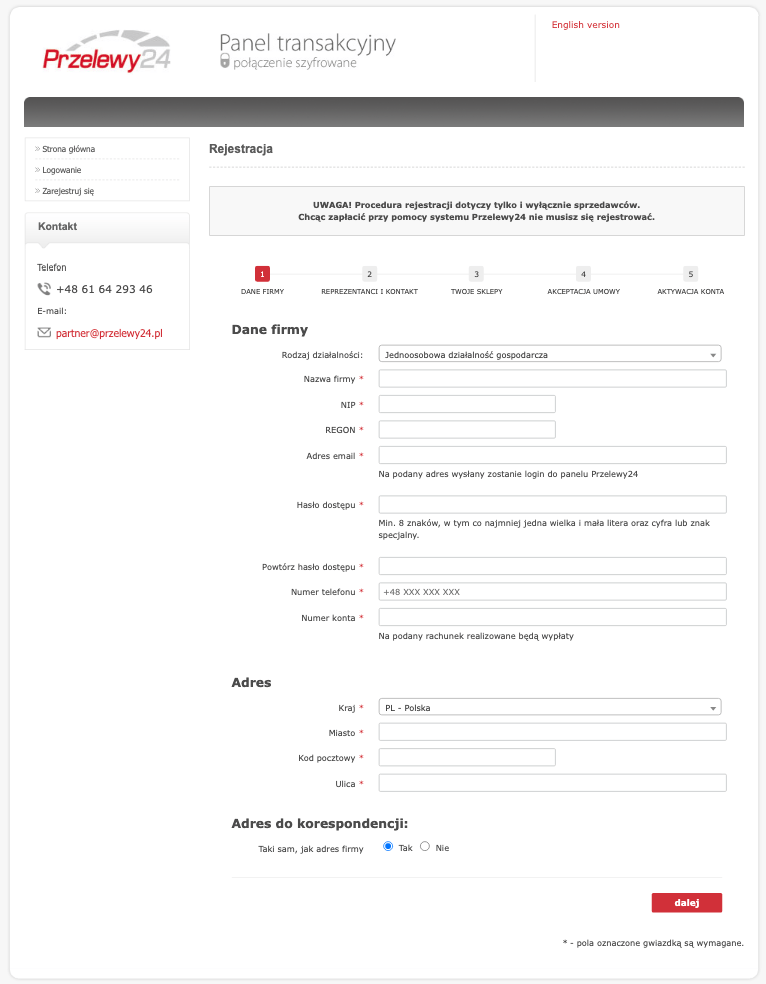
Aby podłączyć płatności Przelewy24 w sklepie konto powinno być aktywne i wszelkie formalności dopełnione. Po zarejestrowaniu konta powinieneś m.in.
Dopiero po aktywacji konta w Przelewy24 otrzymasz dostęp do danych integracyjnych.
1. Zaloguj się do Przelewy24 aby skopiować dane do integracji.
Dane te znajdziesz w swoim panelu sprzedawcy Przelewy24.pl. Zaloguj się do panelu przelewy24 i przejdź tam do zakładki:
Moje konto → Moje dane → Dane konta
Wybierz konto sklepu. Jeżeli posiadasz jedno konto to od razu zostaniesz przekierowany do szczegółów tego konta.
W ustawieniach konta znajdziesz potrzebne dane do konfiguracji płatności w sklepie:
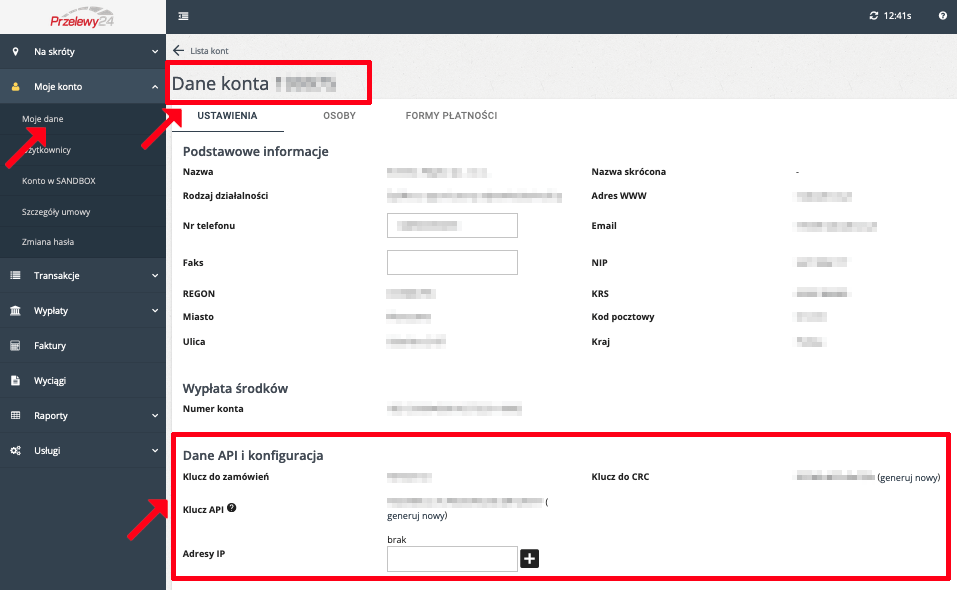
W danych API i konfiguracji należy wpisać adresy IP. Na tym etapie skontaktuj się z nami, przekażemy ci odpowiednie wartości do wpisania.
1. W nowym oknie przeglądarki zaloguj się do panelu Najszybszej i przejdź do ustawień swojego sklepu, do zakładki Sposoby płatności
Sklep → Ustawienia → Sposoby płatności → Konfiguruj Przelewy24
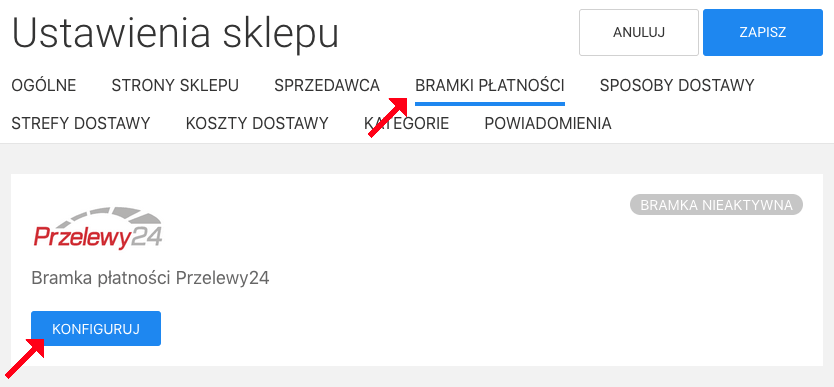
2. W otwartym okienku zaznacz "Aktywacja sposobu płatności" oraz wklej uzyskane wcześniej z panelu Przelewy24 wartości do odpowiednich pól:
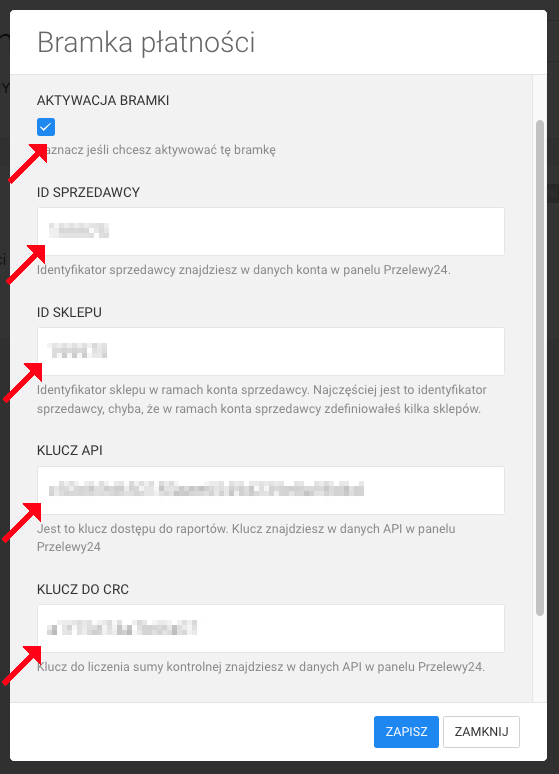
3. Wklej do pól wartości uzyskane z panelu Przelewy24 (Krok 1.)
4. W tym samym oknie wybierz tryb w jakim ma działać system płatności. Aby uruchomić rzeczywiste płatności wybierz opcję "System produkcyjny LIVE".
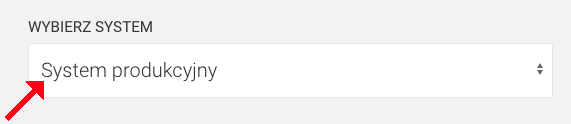
5. Zapisz ustawienia bramki, a następnie zapisz ustawienia sklepu.
Po wykonaniu niezbędnej konfiguracji w panelu Najszybszej opisanej wyżej skontaktuj się z działem biznesowym Przelewy24. Powiadom, że Twój sklep jest gotowy do przyjmowania płatności. Obsługa Przelewy24 odwiedzi stronę sklepu, sprawdzi regulamin sklepu i politykę prywatności. Dopiero gdy uzna, że wszystko jest poprawnie opublikowane Twoje konto zostanie aktywowane w Przelewy24. Twoje konto musi być aktywowane przez obsługę Przelewy24 aby płatności w sklepie zaczęły działać poprawnie.
Złóż w sklepie zamówienie testowe. Jeżeli bramka nie działa to dowiedz się poniżej jakie mogą być tego przyczyny.
Jeżeli potrzebujesz dodatkowej pomocy technicznej przy konfiguracji bramki płatności skontaktuj się z nami.
Poniższe banery możesz zastosować na stronie koszyka, w stopce sklepu lub gdziekolwiek potrzebujesz w witrynie.
Logotypy transparentne dla jasnego tła







Logotypy transparentne dla ciemnego tła


Wszystkie płatności transparentne

Zajrzyj do Centrum Pomocy ze wskazówkami jak zaprojektować i skonfigurować stronę.
Możesz zlecić nam stworzenie strony lub sklepu w atrakcyjnej cenie.
Skontaktuj się z nami. Zapewniamy profesjonalną i szybką pomoc techniczną.
NAJSZYBSZA
Najszybsza to 🇵🇱 polski kreator stron i sklepów internetowych. Narzędzie do tworzenia szybkich, prostych, ładnych serwisów ze świetnymi parametrami dla Google.
POMOC
Korzystając z naszej witryny zgadzasz się na stosowanie przez nas cookies. Używamy niezbędnych cookies oraz opcjonalnych.
Polityka prywatności